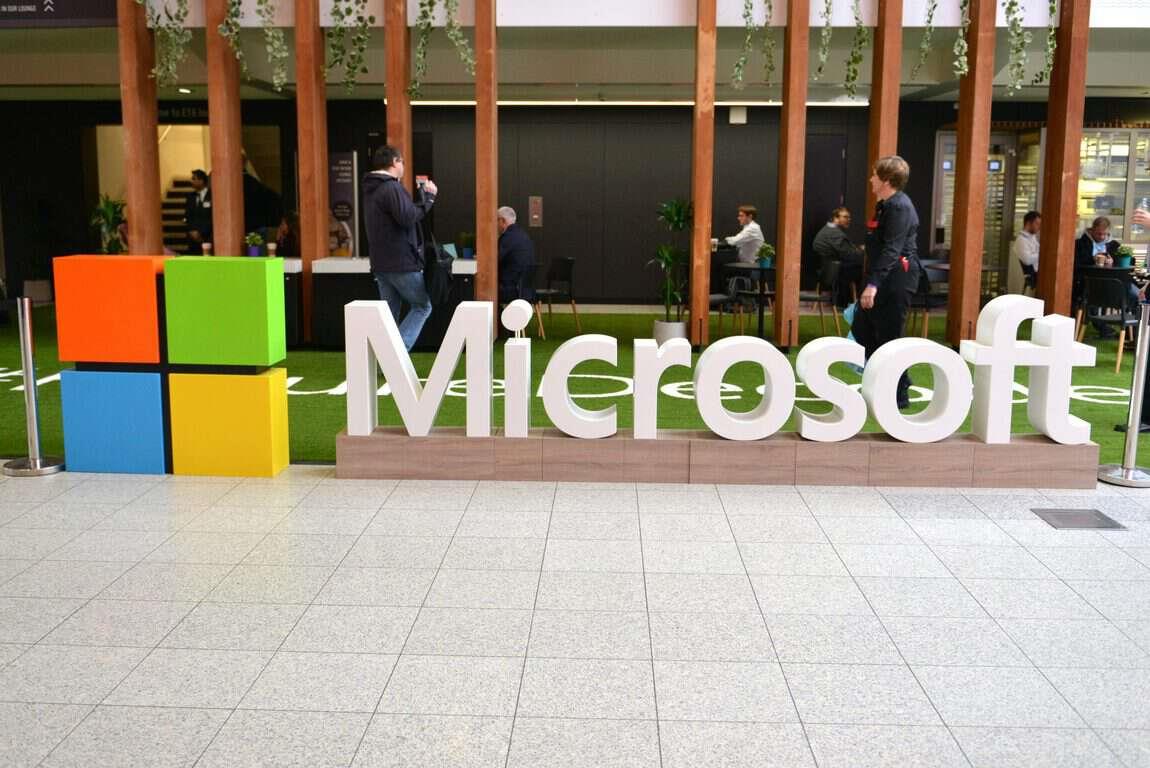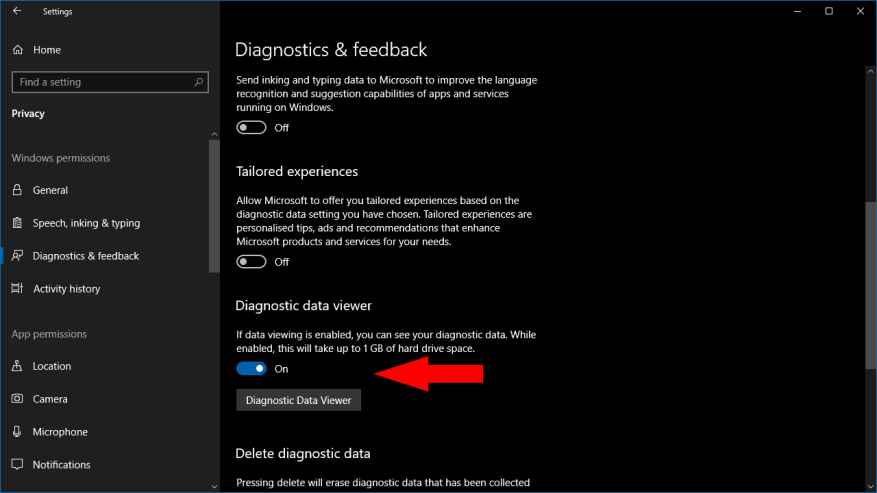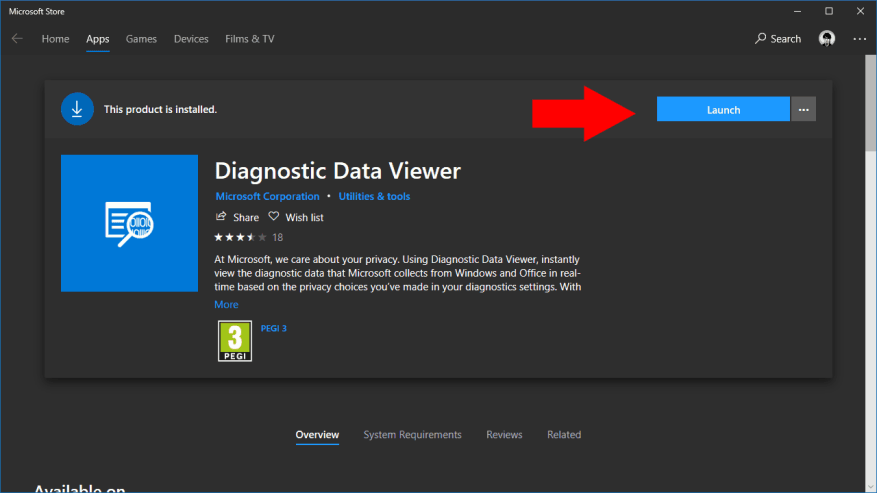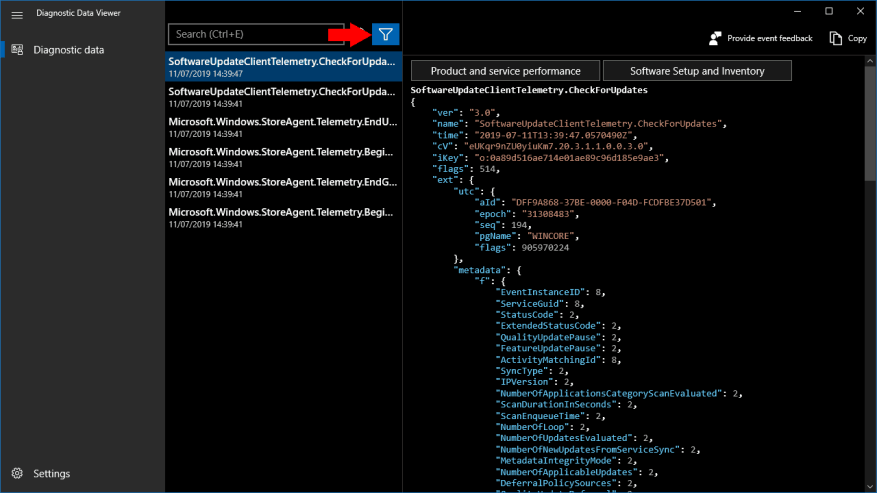Με την ενημέρωση των Windows 10 Απριλίου 2018, η Microsoft περιόρισε τελικά μέρος της μυστικότητας γύρω από τη συλλογή τηλεμετρίας των Windows 10. Τώρα μπορείτε να προβάλετε τα διαγνωστικά δεδομένα που στέλνει ο υπολογιστής σας στο σπίτι στη Microsoft, αν και δεν θα είναι απαραίτητα εύκολο να τα κατανοήσετε.
Αρχικά, πρέπει να ενεργοποιήσετε ρητά την προβολή διαγνωστικών δεδομένων από την εφαρμογή Ρυθμίσεις. Ανοίξτε τις Ρυθμίσεις και μεταβείτε στην επιλογή Απόρρητο > Διαγνωστικά και σχόλια. Κάντε κύλιση προς τα κάτω στη σελίδα στην ενότητα “Προβολή διαγνωστικών δεδομένων”.
Κάτω από αυτήν την επικεφαλίδα, γυρίστε το κουμπί εναλλαγής στη θέση ενεργοποίησης. Τα διαγνωστικά αρχεία θα διατηρηθούν πλέον στη συσκευή σας, ώστε να μπορείτε να τα προβάλετε. Αυτό θα καταναλώσει επιπλέον χώρο – η Microsoft υπολογίζει έως και 1 GB – καθώς τα διαγνωστικά αρχεία συνήθως αφαιρούνται μετά τη μεταφόρτωσή τους στο cloud.
Παρόλο που έχετε ενεργοποιήσει την τηλεμετρική προβολή, η εφαρμογή Ρυθμίσεις δεν παρέχει έναν τρόπο πραγματικής πρόσβασης στα αρχεία. Αντίθετα, θα χρειαστείτε μια ξεχωριστή εφαρμογή, το “Diagnostic Data Viewer”, από το Microsoft Store. Κάντε κλικ στο κουμπί “Προβολή διαγνωστικών δεδομένων” για να ανοίξετε έναν σύνδεσμο προς το Κατάστημα. Κάντε κλικ στο μπλε κουμπί “Λήψη” για να κατεβάσετε την εφαρμογή.
Μόλις εγκατασταθεί η εφαρμογή, κάντε κλικ στο μπλε κουμπί “Εκκίνηση” στη σελίδα του Microsoft Store για να την ανοίξετε. Εναλλακτικά, αναζητήστε την εφαρμογή στο μενού Έναρξη.
Η εφαρμογή έχει μια απλή διάταξη δύο παραθύρων. Στα αριστερά, θα δείτε μια λίστα με όλα τα διαγνωστικά αρχεία στη συσκευή σας. στα δεξιά, τα περιεχόμενα κάθε αρχείου εμφανίζονται όταν είναι επιλεγμένο. Εάν μόλις ενεργοποιήσατε τη διαγνωστική προβολή, ενδέχεται να μην υπάρχουν πολλά αρχεία προς εμφάνιση – θα χρειαστεί χρόνος για τη δημιουργία και την αποθήκευση των αρχείων καταγραφής διαγνωστικών στη συσκευή σας.
Μπορείτε να φιλτράρετε τα διαγνωστικά δεδομένα χρησιμοποιώντας το κουμπί φίλτρου στο επάνω μέρος της διεπαφής, δίπλα στη γραμμή αναζήτησης. Αυτό σας επιτρέπει να επιλέξετε να προβάλετε μια συγκεκριμένη κατηγορία πληροφοριών τηλεμετρίας, η οποία μπορεί να είναι χρήσιμη κατά τη διερεύνηση ενός συγκεκριμένου προβλήματος στη συσκευή σας.
Δυστυχώς, μπορεί να δυσκολευτείτε να ερμηνεύσετε τα διαγνωστικά δεδομένα, εκτός αν είστε ήδη αρκετά εξοικειωμένοι με τα εσωτερικά των Windows. Τα δεδομένα παρουσιάζονται σε ακατέργαστη μορφή JSON. Εάν ελπίζατε σε μια ευανάγνωστη ανάλυση του τι αποστέλλεται, εξακολουθείτε να μην είστε τυχεροί. Η τηλεμετρία περιέχει έναν πλούτο των δεδομένων σας σχετικά με τη συσκευή σας και τα συμβάντα που συμβαίνουν σε αυτήν, αλλά η έλλειψη επεξήγησης μπορεί να μην σας κάνει σοφότερους όταν πρόκειται να κατανοήσετε τι συλλέγει η Microsoft.
FAQ
Πού μπορώ να δω πρόσθετα διαγνωστικά δεδομένα Αναφοράς σφαλμάτων των Windows;
Διαθέσιμο σε Windows 10 1809 και νεότερες εκδόσεις και Windows 11, μπορείτε να δείτε πρόσθετα διαγνωστικά δεδομένα Αναφοράς σφαλμάτων των Windows στη σελίδα Προβολή αναφορών προβλημάτων στο Πρόγραμμα προβολής διαγνωστικών δεδομένων. Αυτή η σελίδα σάς παρέχει μια σύνοψη των διαφόρων αναφορών σφαλμάτων που αποστέλλονται στη Microsoft ως μέρος της Αναφοράς σφαλμάτων των Windows.
Πού μπορώ να δω όλα τα διαγνωστικά συμβάντα μου;
Μπορείτε να τα δείτε στη λίστα από την αριστερή περιοχή του παραθύρου: Όταν επιλέγετε ένα συμβάν, η δεξιά πλευρά του παραθύρου γεμίζει με μια προβολή JSON που εμφανίζει όλα όσα στάλθηκαν στη Microsoft σχετικά με αυτήν τη δραστηριότητα. Το Diagnostic Data Viewer σάς επιτρέπει επίσης να αναζητάτε και να φιλτράρετε τα διαγνωστικά συμβάντα.
Πώς να προβάλετε διαγνωστικά δεδομένα στα Windows 10;
Αν όμως χρησιμοποιείτε το Windows 10 Insider Build 17083, μπορείτε να εγκαταστήσετε την εφαρμογή από τον παραπάνω σύνδεσμο. Εναλλακτικά, ανοίξτε την εφαρμογή Ρυθμίσεις και μεταβείτε στην επιλογή Απόρρητο>Διαγνωστικά και σχόλια. Κάντε κύλιση προς τα κάτω και κάντε κλικ στο κουμπί «Προβολή δεδομένων διαγνωστικών». Θα ανοίξει τη σελίδα του Microsoft Store για την εφαρμογή Diagnostic Data Viewer.
Γιατί δεν βλέπω πληροφορίες στο Diagnostic Data Viewer;
Εάν δεν βλέπετε πληροφορίες στο Πρόγραμμα προβολής διαγνωστικών δεδομένων, περιμένετε μερικά λεπτά. Καθώς περνά ο καιρός, τα Windows 10 συλλέγουν διαγνωστικά δεδομένα από τη συσκευή σας και το πρόγραμμα προβολής διαγνωστικών δεδομένων γεμίζει. Το Πρόγραμμα προβολής διαγνωστικών δεδομένων σάς επιτρέπει να βλέπετε τις διαγνωστικές πληροφορίες που στέλνει ο υπολογιστής σας με Windows 10 στη Microsoft.
Γιατί δεν μπορώ να δω τα διαγνωστικά δεδομένα στη συσκευή μου Windows;
Είναι πιθανό η συσκευή σας Windows να μην έχει διαθέσιμο το Microsoft Store (για παράδειγμα, Windows Server). Εάν συμβαίνει αυτό, ανατρέξτε στο Πρόγραμμα προβολής διαγνωστικών δεδομένων για το PowerShell. Μπορείτε να ξεκινήσετε αυτήν την εφαρμογή από τον πίνακα Ρυθμίσεις. Μεταβείτε στην Έναρξη, επιλέξτε Ρυθμίσεις > Απόρρητο > Διαγνωστικά & σχόλια.
Πώς μπορώ να δω τα διαγνωστικά συμβάντα στα Windows 10;
Επιλέξτε τα Διαγνωστικά δεδομένα και θα δείτε διαγνωστικά συμβάντα, τα οποία είναι κομμάτια πληροφοριών σχετικά με δραστηριότητες που πραγματοποιούνται από τον υπολογιστή σας Windows 10, τα οποία έχουν σταλεί στη Microsoft. Μπορείτε να τα δείτε στη λίστα από την αριστερή περιοχή του παραθύρου:
Πώς να αποκτήσετε το πρόγραμμα προβολής διαγνωστικών δεδομένων σε υπολογιστή Windows 10;
Για να μπορέσετε να αποκτήσετε το Diagnostic Data Viewer στον υπολογιστή σας Windows 10, πρέπει πρώτα να ενεργοποιήσετε μια ρύθμιση που ονομάζεται “Προβολή διαγνωστικών δεδομένων” από την εφαρμογή Ρυθμίσεις. Ανοίξτε τις Ρυθμίσεις με ένα κλικ ή πατήστε στο κουμπί της από το μενού Έναρξη. Στην εφαρμογή Ρυθμίσεις, ανοίξτε την κατηγορία Απόρρητο και επιλέξτε Διαγνωστικά & σχόλια στα αριστερά.
Πώς μπορώ να αλλάξω τις ρυθμίσεις διαγνωστικών δεδομένων στα Windows 10;
Πρέπει να συνδεθείτε ως διαχειριστής για να αλλάξετε τις ρυθμίσεις διαγνωστικών δεδομένων. Η ρύθμιση των διαγνωστικών δεδομένων σε Βασικό ή Απαιτούμενο θα απενεργοποιήσει και θα γκριζάρει τις ρυθμίσεις Βελτίωση μελάνης και πληκτρολόγησης. Επιλογή 1: Αλλαγή ρυθμίσεων συλλογής διαγνωστικών δεδομένων κατά την εγκατάσταση των Windows Επιλογή δεύτερη: Αλλαγή ρυθμίσεων συλλογής διαγνωστικών δεδομένων στις Ρυθμίσεις
Πώς μπορώ να δω τα διαγνωστικά δεδομένα σε μια συσκευή Windows;
Επιλέξτε Προβολή διαγνωστικών δεδομένων στα Windows. Αυτό ανοίγει τη σελίδα Ρυθμίσεις του προγράμματος προβολής διαγνωστικών δεδομένων. Εισαγάγετε τη συμβολοσειρά σύνδεσης της συσκευής σας Windows στο πεδίο Συμβολοσειρά σύνδεσης. Σημείωση: Μπορείτε να βρείτε τη συμβολοσειρά σύνδεσης για τη συσκευή σας Windows στις ρυθμίσεις του Diagnostic Data Viewer στη συσκευή Windows.
Μπορώ να δω τα διαγνωστικά δεδομένα από το γραφείο χρησιμοποιώντας το ίδιο πρόγραμμα προβολής;
Τώρα μπορείτε επίσης να προβάλετε τα διαγνωστικά δεδομένα του Office χρησιμοποιώντας το ίδιο πρόγραμμα προβολής. Το DDV απαιτεί Windows 10, έκδοση 1803 ή νεότερη.Η προβολή διαγνωστικών δεδομένων από το Office απαιτεί Microsoft 365 ή Office 2019, για Windows, έκδοση 1904 ή νεότερη. ή Microsoft 365 ή Office 2019, για Mac, έκδοση 16.28 ή νεότερη.
Τι είναι το Diagnostic Data Viewer;
Το Diagnostic Data Viewer (DDV) μπόρεσε να σας εμφανίσει τα διαγνωστικά δεδομένα των Windows και στα Windows και Mac το έχουμε πλέον ενεργοποιήσει να εμφανίζει και διαγνωστικά δεδομένα του Office.
Λειτουργεί το πρόγραμμα προβολής διαγνωστικών δεδομένων με το Microsoft Teams;
Σημείωση: Η υποστήριξη για το Diagnostic Data Viewer είναι διαθέσιμη για Microsoft Teams σε συσκευές με Android. Υποστήριξη για Ομάδες σε συσκευές με Windows, macOS ή iOS βρίσκεται υπό επεξεργασία. Δεν είστε σίγουροι ποια έκδοση των Windows ή του Office χρησιμοποιείτε; Ποιο λειτουργικό σύστημα Windows τρέχω; Ποια έκδοση του Office χρησιμοποιώ;
Πώς μπορώ να ελέγξω τα διαγνωστικά δεδομένα Αναφοράς σφαλμάτων των Windows;
Ξεκινώντας με τα Windows 1809 και νεότερες εκδόσεις, μπορείτε να ελέγξετε τα διαγνωστικά δεδομένα Αναφοράς σφαλμάτων των Windows στο Πρόγραμμα προβολής διαγνωστικών δεδομένων. Μεταβείτε στην Έναρξη, επιλέξτε Πίνακας Ελέγχου > Όλα τα στοιχεία του πίνακα ελέγχου > Ασφάλεια και συντήρηση > Αναφορές προβλημάτων. Μεταβείτε στην Έναρξη και αναζητήστε Αναφορές προβλημάτων .
Πώς να προβάλετε διαγνωστικά δεδομένα στο Microsoft Teams;
Στο Microsoft Teams, μεταβείτε στις Ρυθμίσεις > Απόρρητο > Προβολή διαγνωστικών δεδομένων για να εισαγάγετε τη συμβολοσειρά σύνδεσης της συσκευής σας Windows. Επιλέξτε Σύνδεση σε Windows DDV. Μέσα σε λίγα λεπτά θα αρχίσετε να βλέπετε διαγνωστικά δεδομένα από το Office στο Πρόγραμμα προβολής διαγνωστικών δεδομένων.